Na tela de Cadastro de solicitação é possível adicionar registros de solicitação de compra que depois poderão ser importados para o pedido de compra/cotação ou recebimento de nota como itens.
Caminho de acesso: Compras Estoque > Compras > Cadastro de Solicitação.
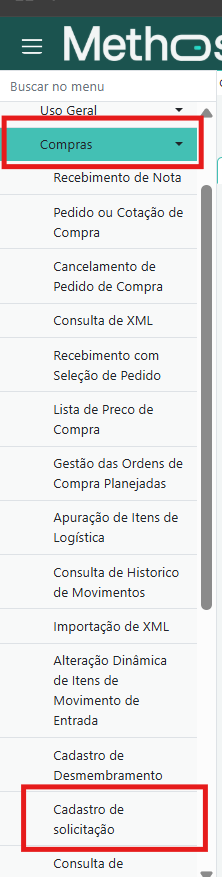
Para iniciar um cadastro de solicitação basta clicar em incluir (+).
- Número da solicitação
- Número sequencial da solicitação registrada.
- Gerada automaticamente.
- Emissor
- Emissor responsável por emitir a solicitação.
- Item
- Selecione o Produto ou serviço solicitado.
- Setor
- Setor requisitante da solicitação.
- Quantidade
- Quantidade solicitada do item.
- Situação
- Status atual da solicitação.
- Campo atualizado automaticamente conforme movimentações.
- Quantidade Atendida
- Quantidade já atendida da solicitação.
- Data Entrega
- Data prevista para entrega do item.
- Data Solicitação
- Data em que a solicitação foi registrada.
- Quantidade Cancelada
- Quantidade que foi cancelada do pedido original.
- Saldo
- Quantidade restante a ser atendida.
- Almoxarifado
- Local de armazenamento do item.
- Unidade de Medida de Compra
- Unidade de medida utilizada na compra (ex.: unidade, caixa, kg).
- Funcionário
- Funcionário vinculado à solicitação.
- Prioridade
- Nível de prioridade do pedido (Baixa, Média, Alta).
- Informações Adicionais
- Campo livre para observações e detalhes extras da solicitação.
Botão disponível: Campo complementares – abre campos adicionais relacionados à solicitação.
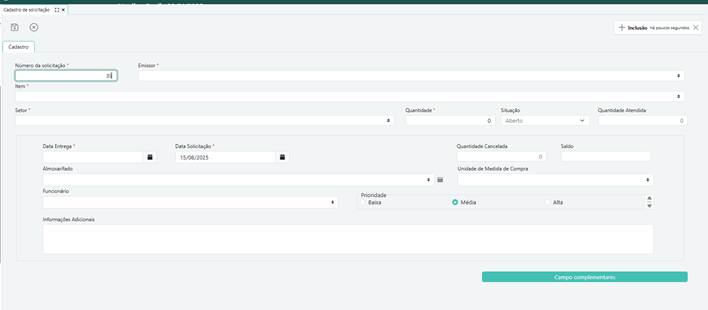
Utilizando a solicitação
Quando for feito o pedido de compra desses itens solicitados devemos fazer a importação desta demanda em ‘Compras – Estoques > Compras > Pedido ou Cotação de compra’.
Deve-se seguir os passos convencionais de adicionar um pedido ou cotação.
Após a capa for adicionada e salva, deve-se clicar em ‘Imp Ordem Dem’.
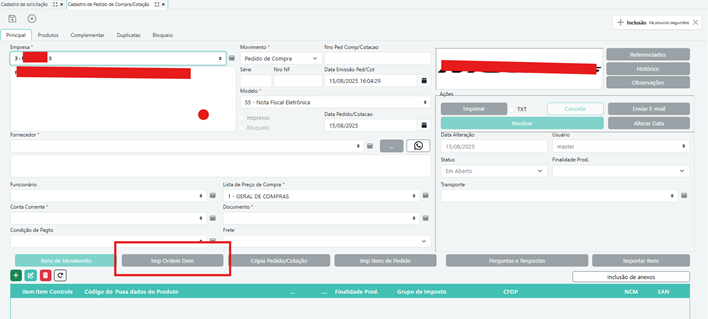
- Depois de ser cadastrada a solicitação e de cadastrada a capa do movimento, clique botão "Imp Ordem Dem" na tela do movimento.
- Na tela Importador de Ordens e Demandas que será aberta:
- Selecione o "Tipo de Operação".
- Nenhum.
- Marque como "Opções Demanda".
- Imp Demandas das Ordens.
- Solicitação de compra.
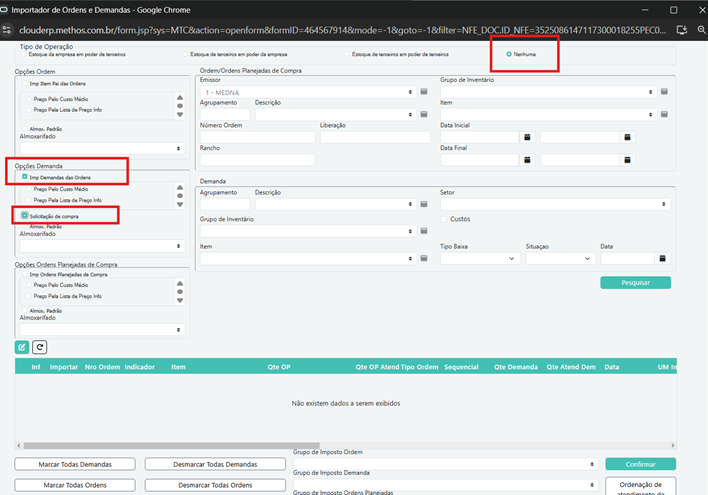
àPodem ser utilizados os filtros de ‘Demanda’ para pesquisar a solicitação:
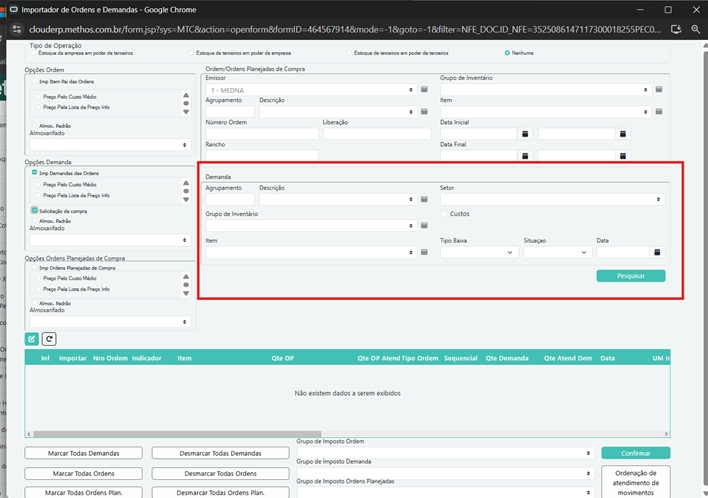
Exemplo
Se quisermos adicionar a solicitação de número 39 cadastrada como exemplo, devemos selecionar ela pela demanda, colocar o ‘Grupo de Imposto Demanda’ e confirmar.
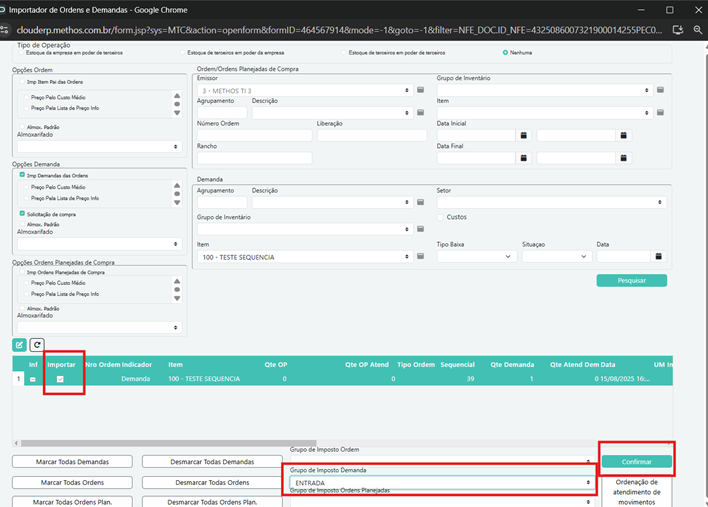
Após confirmar, o(s) produto(s) selecionados na importação de demandas serão vinculados ao pedido/cotação de compra.